Sklep Windows domyślnie instaluje aplikacjedysk C w systemie Windows 10. Jeśli masz mały dysk lub chcesz zachować jak najwięcej wolnego miejsca na dysku C, jak to możliwe, możesz nie chcieć instalować tam aplikacji. Jeśli aplikacja jest aplikacją Metro zainstalowaną ze Sklepu Windows, możesz ją łatwo przenieść na inny dysk bez konieczności przeprowadzania całego procesu odinstalowywania i ponownej instalacji z wbudowaną funkcją Windows. Oto jak.
Otwórz aplikację Ustawienia. Od wersji 10130 dostęp do ustawień można uzyskać z dużo ulepszonego menu Start. Przejdź do Ustawienia> System i kliknij kartę Aplikacje i funkcje. Poczekaj, aż lista zainstalowanych aplikacji zapełni się. Po załadowaniu listy kliknij aplikację Metro, a zobaczysz dwa przyciski; Przenieś i odinstaluj.

Kliknij przycisk Przenieś, a pojawi się wyskakujące oknopojawi się z informacją, na którym dysku jest aktualnie zainstalowana aplikacja. Z menu podręcznego wybierz dysk, na który chcesz przenieść aplikację. Działa równie dobrze na partycji dysku, jak na zewnętrznym dysku twardym. Po wybraniu dysku kliknij Przenieś, a aplikacja zostanie przeniesiona.
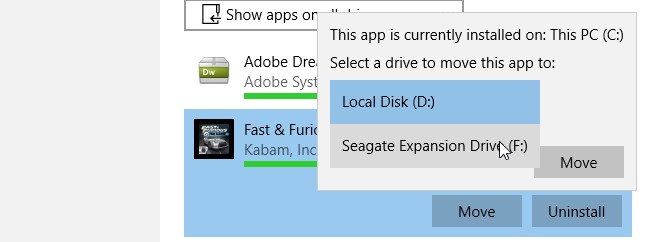
Przeniesienie może zająć trochę czasu i jeśli przeprowadziłeś sięaplikacja, która zajmuje się plikami, może zapomnieć, które pliki ostatnio otworzyłeś, lub ostatnio otwierany folder / katalog. Poza tym nie ma innych skutków ubocznych przenoszenia aplikacji z jednego dysku na drugi. Ta funkcja jest bardzo mocnym argumentem do instalowania aplikacji ze sklepu Windows, ponieważ daje możliwość łatwego przenoszenia.












Komentarze